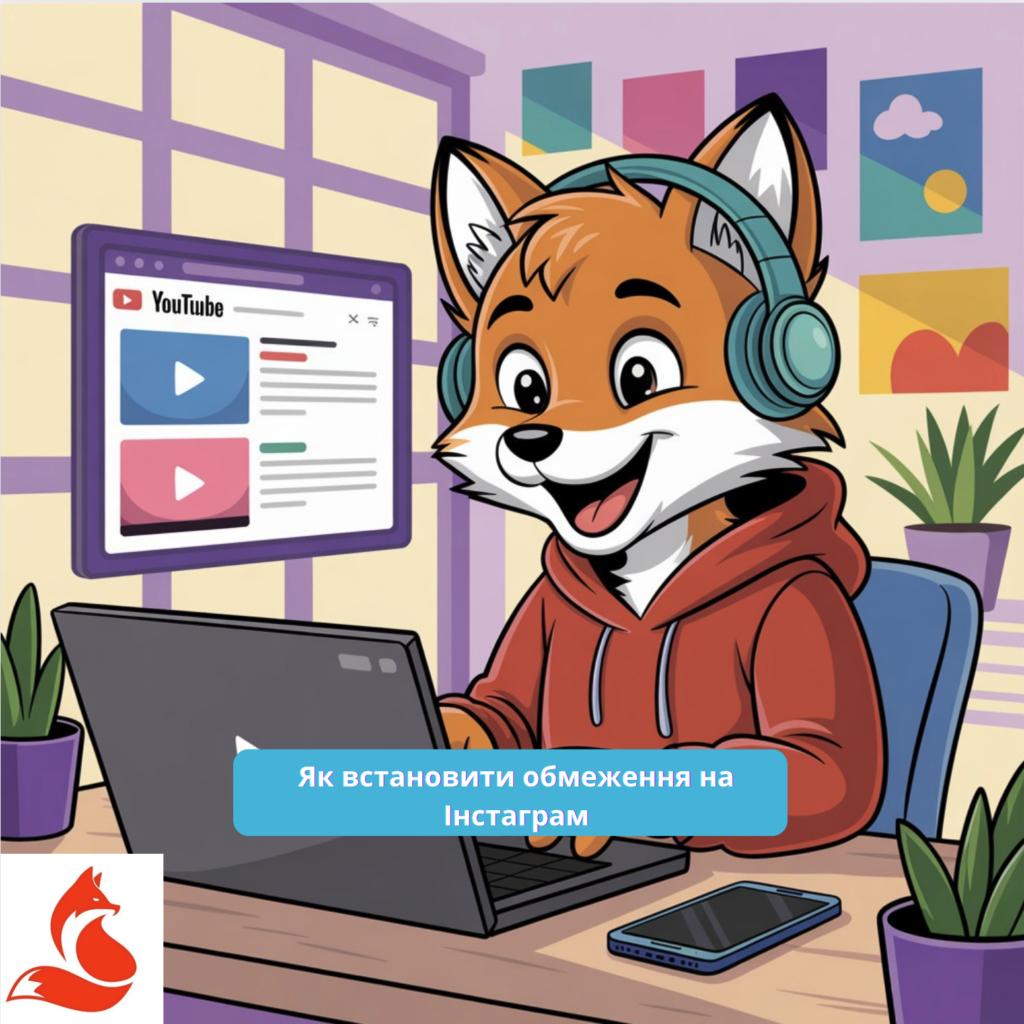
Загрузка видео на YouTube может показаться простой задачей, но результат зависит от мелочей: с какого устройства вы загружаете, в каком формате подготовлено видео и насколько хорошо вы оформили ролик перед публикацией. Эта инструкция поможет вам не просто загрузить видео, а сделать это правильно — так, чтобы ролик смотрели, комментировали и делились им. А если вы хотите усилить стартовую активность, дополнительно может использоваться накрутка лайков ютуб — она помогает привлечь внимание к ролику в первые часы и повысить его шансы попасть в рекомендации.
На YouTube можно загружать ролики с любого устройства — Android, iPhone, Windows или Mac. Главное, чтобы был стабильный интернет и вы вошли в свой Google-аккаунт. Важно понимать, какие нюансы есть у каждой платформы, чтобы выбрать наиболее удобный вариант для себя.
Мобильное приложение YouTube удобно для быстрой загрузки: вы сняли видео — сразу выложили. А вот если вы монтируете на компьютере, лучше заходить через сайт youtube.com, где больше настроек и возможностей для оптимизации.
Перед загрузкой убедитесь, что у вас есть:
📱 Если вы часто загружаете видео в дороге, полезно узнать, как смотреть Ютуб в фоновом режиме — это поможет следить за аналитикой или комментариями, не отвлекаясь от других задач.
Загрузка через смартфон — быстрый способ поделиться контентом в реальном времени. Отлично подходит для влогов, сторис или коротких шортсов.
Она располагается в центре нижней панели. По нажатию откроется меню: “Трансляция”, “Создать шортс” или “Загрузить видео” — выбирайте нужный вариант. Интерфейс максимально простой.
После выбора видео введите:
❗ Столкнулись с ошибкой при загрузке или видео не загружается вовсе? Проверьте, почему не работает Ютуб на айфоне — причина может быть в настройках системы или сети.
Айфоны также отлично справляются с загрузкой, особенно если вы работаете с оригинальными роликами в высоком разрешении.
Apple может запросить разрешения на доступ к фото и видео — не пропустите этот шаг. Лучше заранее сохранить видео в галерее и подготовить его (например, через iMovie).
Проверьте, что вы вошли в нужный аккаунт YouTube. Без этого загрузка будет невозможна. Уведомления помогут следить за статусом публикации.
Для лучшего результата:
Если вы монтируете ролики на ПК — этот способ будет для вас самым функциональным.
Поддерживаются:
Не забудьте:
Качество — ключевой параметр, влияющий на удержание зрителя и продвижение видео в рекомендациях.
Экспортируйте ролик в 1080p или 4K, используя битрейт выше среднего:
YouTube поддерживает:
| Формат видео | Разрешение | Рекомендуемый битрейт (стандартный) | Рекомендуемый битрейт (высокое качество) |
|---|---|---|---|
| MP4 (H.264) | 480p (SD) | 1–2 Мбит/с | 2,5 Мбит/с |
| MP4 (H.264) | 720p (HD) | 2,5–5 Мбит/с | 5–7,5 Мбит/с |
| MP4 (H.264) | 1080p (Full HD) | 8 Мбит/с | 10–12 Мбит/с |
| MP4 (H.264) | 1440p (2K) | 16 Мбит/с | 20–24 Мбит/с |
| MP4 (H.264) | 2160p (4K) | 35–45 Мбит/с | 50–68 Мбит/с |
| WebM (VP9) | 1080p+ | 8–12 Мбит/с | 15–30 Мбит/с |
| MOV / AVI / MPEG | до 1080p | Зависит от кодека | Лучше переконвертировать в MP4 |
Примечание: YouTube перекодирует видео при загрузке, но чем выше исходное качество — тем выше итоговый результат. Лучше всего использовать MP4 с кодеком H.264 и аудио AAC.
Чтобы загружать длинные ролики — от 15 минут и более — нужно подтвердить аккаунт.
Без подтверждения аккаунта видео ограничены 15 минутами. Это защита от спама.
Оптимально загружать:
🎯 Хотите очистить память или избавиться от лишнего? Проверьте, как удалить приложение Ютуб с телефона — иногда помогает перезагрузка и новая установка, если приложение работает нестабильно.
Скачивание возможно, но важно соблюдать авторские права и политику YouTube.
Подписчики YouTube Premium могут загружать видео на устройство и смотреть их офлайн — без рекламы и буфера.
Сторонние загрузчики (SnapTube, SaveFrom и др.) нарушают политику YouTube и могут привести к блокировке аккаунта. Используйте их только при крайней необходимости и осторожно.
Согласно правилам, видео можно сохранять только через встроенные функции. Нарушение условий — риск страйка или удаления канала.
Сегодня загрузить ролик на YouTube может каждый, но сделать это грамотно и с пользой для продвижения — уже задача с нюансами. Учитывайте формат, длину, качество, настройки доступа и оптимизацию описания. Всё это влияет на охваты, удержание аудитории и даже на монетизацию в будущем.
Поставьте себе цель: следующее видео — в Full HD, с идеальной обложкой и SEO-заголовком. А потом — сравните результат.
Зайдите в YouTube Studio → вкладка «Контент» → выберите видео → «Изменить настройки доступа» → выберите нужный режим.
Нет. YouTube не позволяет перезаписывать видео. Если нужно внести изменения — удалите и загрузите обновлённый файл.
Через YouTube Studio можно изменить:
— название;
— описание;
— обложку;
— настройки конфиденциальности и комментариев.
Напишите в комментариях: какие ошибки вы допускали при первых загрузках? Что помогло их исправить?
